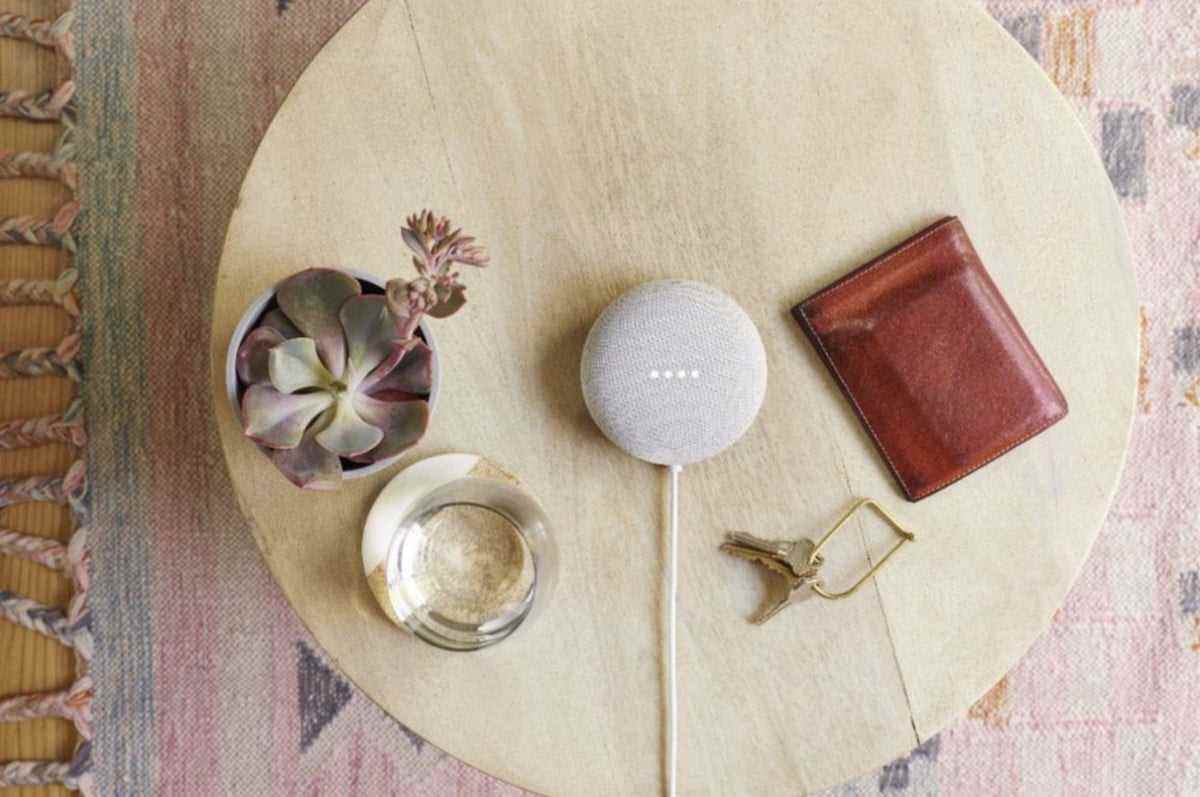Evinizdeki Google Asistan destekli cihaz paketinizi kullanarak telefon görüşmesi yapabileceğinizi biliyor muydunuz? Kutunun dışında, bir Yuva Sesi veya Mini Yuva Google’da listelenen işletmelerle iletişim kurmanıza izin verir, ancak telefonunuzdaki ve diğer cihazlarınızdaki anında iletişim kurmanıza izin vermez. Neyse ki, Google akıllı hoparlörünüzün bunu yapmasını sağlamak oldukça basit bir işlemdir. Süreç boyunca size yol göstermek için bu adım adım kılavuzu bir araya getirdik.
Kurmak
Ahizesiz aramayı ayarlayabilmeniz için önce bir Google Yuvası veya Ev hoparlörü. sahip olduğunda Google hoparlörünüzü kurun, başka bir kurulum yapmadan hemen işletmeleri aramaya başlayabilirsiniz. Bununla birlikte, kişisel kişilerinizi aramak biraz daha çaba gerektirir.
Kişisel Sonuçları Açın
İster Android ister iOS cihazınız olsun, ilk adım cihazınızı açmaktır. Kişisel Sonuçlar Google Home uygulamasında.
Aşama 1: Google Home uygulamasına sahip değilseniz, uygulamayı şu adresten indirin: Google Oyun mağazası veya Apple’ın App Store’u.
- Halihazırda Google Home uygulamasına sahipseniz uygulamanızın ve akıllı asistanınızın en son donanım yazılımını çalıştırdığından emin olun. bu sürüm 7.17 veya üzeri Google Home uygulaması ve sürümü için 1.50.2291 veya üzeri akıllı asistanınız için (Nest, Home veya Mini).
- Uygulamanızın hangi donanım yazılımı sürümünü çalıştırdığından emin değilseniz, uygulamayı açın ve öğesine dokunun. Diğer > Ayarlar > Hakkında. Mevcut üretici yazılımı listelenecektir. Güncel değilse, Google Play veya App Store’daki uygulama listesine gidin ve Güncelleme.
Adım 2: Google Home uygulamasını açın.
Aşama 3: Telefonunuzun veya tabletinizin Google Home’unuzla aynı Wi-Fi ağına bağlı olduğundan emin olun.
4. Adım: Sol üst köşede, simgesine dokunun. Menü simgesini tıklayın ve listelenen Google Hesabının Google Ana Sayfanıza bağlı hesap olduğunu onaylayın.
- Aynı değilse, hesapları değiştirmeniz gerekir.
- Hesapları değiştirmek için üçgene dokunun ve doğru hesap adını seçin.
Adım 5: Doğru Google Hesabı listelendiğinde, öğesine dokunun. Menü Uygulamanın Ana ekranının sol üst köşesinde.
6. Adım: Musluk Daha fazla ayar.
7. Adım: Altında cihazlar, kişilerinizi bağlamak istediğiniz Google Ana Sayfasını seçin.
Adım 8: Etiketli bölümü bulun ve dokunun Bu Cihaz için Ayarları Yapın.
9. Adım: Aç Kişisel Sonuçlar kaydırıcıyı sağa hareket ettirerek.
Adım 10: Kişilerinize bağlanmasını istediğiniz her Google Home cihazı için bu işlemi tekrarlayın.
Android kişilerini Google Home cihazıyla senkronize edin
Sonraki adım, cihazınızın kişilerini Google Home cihazınızla senkronize etmektir. Tüm Google Kişilerinize Google Home’da erişilebilir, ancak kişilerinizi cihazınızda aramak için önce onları Google Home’unuzla senkronize etmeniz gerekir. Bu adım, bir Android veya iOS cihazı kullanmanıza bağlı olarak farklılık gösterir.
Aşama 1: Google Home uygulamanız yoksa, onu şuradan indirin: Google Oyun mağazası.
Adım 2: Google Home uygulamasını açın.
Aşama 3: Musluk Google Hesabınızı yönetin.
4. Adım: Sayfanın en altına gidin ve simgesine dokunun. Kişiler ve Paylaşım > Cihazlarınızdan İletişim Bilgileri.
Adım 5: Aç Oturum Açtığınız Cihazlardan Kişileri Kaydedin.
Kişilerinizin cihazınızla senkronize edilirken Google Ana Sayfanızda kullanılabilir olması birkaç dakika sürebilir.
iOS kişilerini Google Home cihazıyla senkronize edin
Cihaz kişilerinizi Google Home’unuzla senkronize etmenin bir yolu, onları önce Google Asistanınızla senkronize etmektir.
Aşama 1: Google Asistan uygulamanız yoksa, şuradan indirin: Uygulama mağazası.
Adım 2: Google Asistan uygulamasını açın.
Aşama 3: Asistanınızın cihazınızdaki kişilere erişimi olduğundan emin olun. Bunu yapmak için “Tamam, Google, annemi ara” deyin. Asistanınızın kişilerinize erişimi yoksa, mobil cihazınızda izin isteyen bir ekran açılır. Asistanınıza kişilerinize erişmesi için izin verin.
4. Adım: Cihazınızdaki kişiler artık periyodik olarak Google Asistanınızla senkronize edilecek.
Google Home uygulamasını kullanarak iOS kişilerini manuel olarak senkronize edin
Ayrıca Google Home uygulamasını kullanarak kişilerinizi manuel olarak da senkronize edebilirsiniz.
Aşama 1: Google Home uygulamasını indirin ve açın.
Adım 2: Uygulamayı açın ve öğesine dokunun. Ayarlar.
Aşama 3: Google Asistan hizmetlerine ilerleyin, ardından simgesine dokunun. Diğer ayarlar > Hizmetler > Sesler ve Görüntülü Aramalar > Mobil Arama.
4. Adım: Musluk Şimdi Yükleyanında bulunan Kişiler Yükleniyor.
Google Kişileri Oluşturma
Google Asistan’ı kullanmak istemiyorsanız, Google Kişileri olarak yeni kişiler oluşturmak için mobil cihazınızdaki varsayılan kişi hesabını değiştirebilirsiniz.
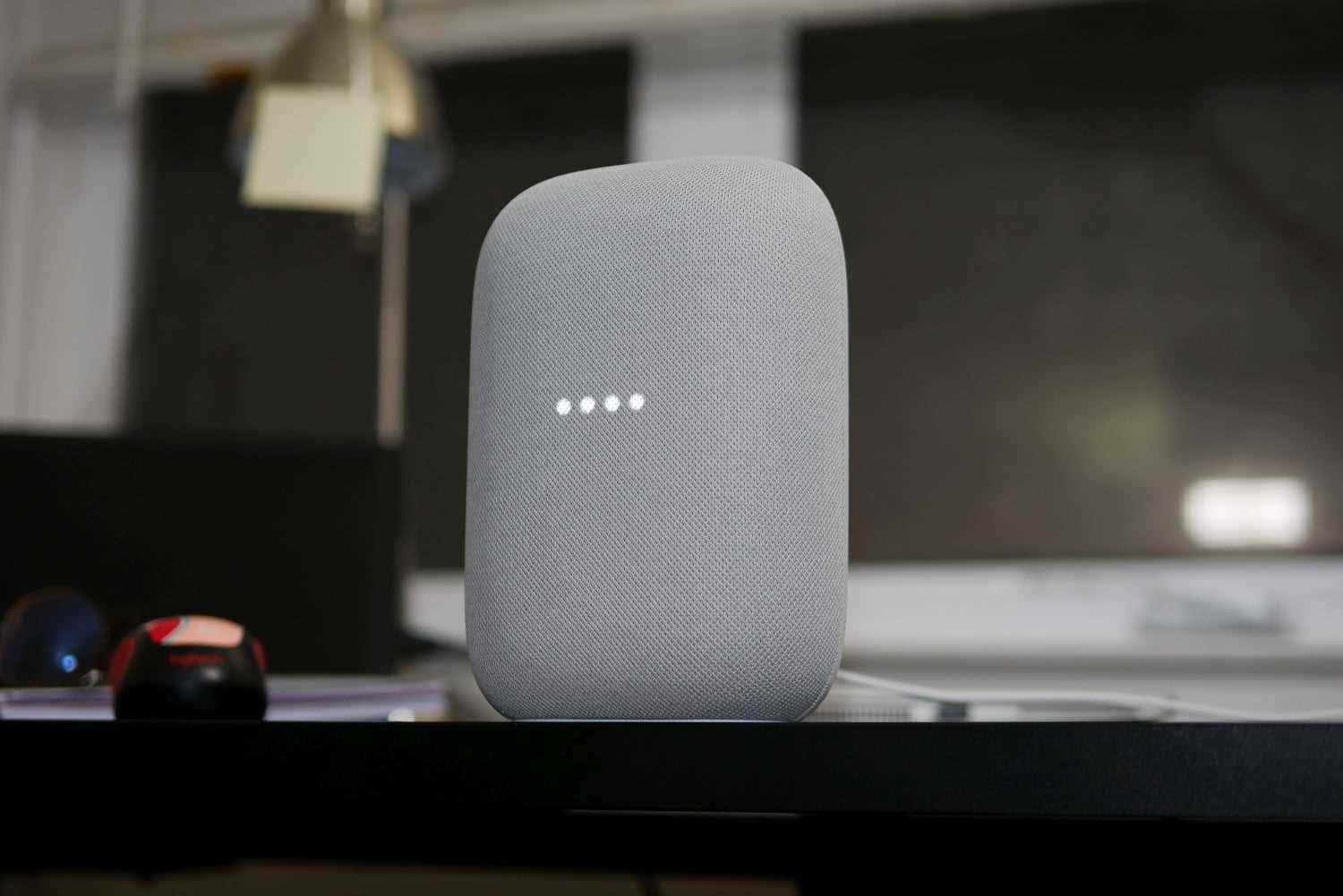
Mobil cihazınıza bir Gmail hesabı eklemediyseniz:
Aşama 1: Aç Ayarlar uygulama.
Adım 2: Musluk Kişiler > Hesaplar > Hesap Ekle.
Aşama 3: Seçme Google.
4. Adım: E-posta adresinizi ve şifrenizi girin.
Adım 5: Değiştirmek Kişiler üzerinde.
6. Adım: Musluk Kayıt etmek.
7. Adım: 7. dokunun Kişiler > Varsayılan Hesap.
Adım 8: Seçme Gmail.
Mobil cihazınızda zaten bir Gmail hesabınız varsa:
Aşama 1: Aç Ayarlar uygulama.
Adım 2: Musluk Kişiler > Varsayılan Hesap.
Aşama 3: Seçme Gmail.
4. Adım: Bunu aç.
Kişilerinizin cihazınızla senkronize edilirken Google Ana Sayfanızda kullanılabilir olması birkaç dakika sürebilir.
Arayan kimliği
Kullandığınız mobil cihazın türünden bağımsız bir seçenek, cihazınızın görüntülenmesini sağlamaktır. Giden aramalarda Project Fi veya Google Voice numarası. Bir Google Voice veya Project Fi hesabınız varsa, ABD aramaları yapmak için bu yöntemi kullanabilirsiniz.
Aşama 1: Google Home uygulamasını açın.
Adım 2: öğesine dokunun. Menü simgesini tıklayın ve listelenen Google Hesabının Google Ana Sayfanıza bağlı olduğundan emin olun.
Aşama 3: Musluk Daha fazla ayar.
4. Adım: Altında Hizmetler, musluk Sesli ve Görüntülü Aramalar > Mobil Arama.
Adım 5: Kullanabileceğiniz hizmetler arasından seçim yapın.
Bir Project Fi veya Google Voice numaranız yoksa veya göstermemeyi seçerseniz, giden aramanız varsayılan olarak listelenmemiş bir numaraya dönüştürülür. Aradığınız kişiler, numaranızı görmek yerine, arayan kimliğinde “anonim” veya “özel” görür ve bu da onların açmasını engelleyebilir.
Arama yap
Google Home ile arama yapmak daha kolay olamazdı. Sadece “Hey Google” deyin ve rehberinizden kimi aramak istediğinizi söyleyin. Bir numara kullanarak arama yapmak, kişi listenizdeki kişi adını kullanmak veya bir işletme adını kullanmak dahil, aralarından seçim yapabileceğiniz birkaç farklı arama seçeneği vardır. Sesli komutları kullanarak arama yapmak için Kişisel Sonuçlar özelliğini açarak Google Home’a erişim izni vermelisiniz. Bir işletme gibi kişi listenizde olmayan birini arıyorsanız, numarayı arayabilir ve ardından sonuçlar sayfasındayken sesli “Ara” komutunu verebilirsiniz.
aramayı bitir
Bir aramayı Google Home üzerinden sonlandırmak, Google’a “kapat”, “dur” veya “bağlantıyı kes” diyen bir sesli komutla yapılabilir. Aramayı bitirmek için Google Ana Sayfanızın üst kısmına da dokunabilirsiniz. Aramadaki diğer kişi telefonu kapatırsa, aynı şeyi yapmanız için sizi uyaracak bir ses duyarsınız.
Editörün Önerileri